Khả năng tương thích của Plugin
Hỏi 1. Plugin này có hoạt động với phiên bản miễn phí của TranslatePress không?
Trả lời: Có, Dịch AI hoàn toàn tương thích với cả phiên bản miễn phí và premium của TranslatePress.
Hỏi 2. Nó có hỗ trợ dịch với Elementor page builder không?
Trả lời: Có, plugin hỗ trợ hoàn toàn việc dịch nội dung được xây dựng bằng Elementor page builder. Bạn có thể dễ dàng dịch tất cả các widget và phần của Elementor bằng trình biên tập trực quan của TranslatePress.
Vấn đề & Giải pháp phổ biến
Hỏi 1. Tại sao nút ‘Dịch Tự Động’ không hiển thị?
Trả lời: Nút này chỉ xuất hiện khi bạn đang trong trình biên tập dịch thuật trực quan và đã chọn một ngôn ngữ khác ngoài mặc định. Nếu nó vẫn không xuất hiện, hãy đảm bảo plugin Dịch AI đã được kích hoạt và cập nhật.
Hỏi 2. Tôi có cần một khóa API để sử dụng plugin này không?
Trả lời: Không, bạn không cần một khóa API để sử dụng các nhà cung cấp dịch vụ như Yandex, Chrome AI, hoặc Google Translate Widget. Không có chi phí thêm và thiết lập phức tạp được yêu cầu.
Hỏi 3. Tại sao một số phần của trang không được dịch?
Trả lời: Một số nội dung được tải qua JavaScript hoặc shortcodes có thể không được bắt trong quá trình dịch tự động. Bạn có thể dịch thủ công những phần đó bằng trình biên tập trực quan.
Hỏi 4. Tại sao các bản dịch của tôi biến mất sau khi lưu?
Trả lời: Điều này có thể do bộ nhớ đệm. Hãy xóa bộ nhớ đệm của trang web và trình duyệt của bạn, và đảm bảo bạn đã nhấp ‘Lưu Dịch Thuật’ sau khi hợp nhất hoặc chỉnh sửa nội dung.
Thông tin giấy phép & Tài khoản
H1: Làm thế nào để tìm thấy khóa giấy phép của tôi?
Đáp: Bạn có thể tìm thấy khóa giấy phép của mình bằng cách đăng nhập vào tài khoản tại my.coolplugins.net. Sau khi đăng nhập, điều hướng đến phần Quản lý Giấy phép. Tại đó, bạn sẽ thấy danh sách các plugin đã mua của mình cùng với khóa giấy phép hiển thị bên cạnh tên mỗi plugin.
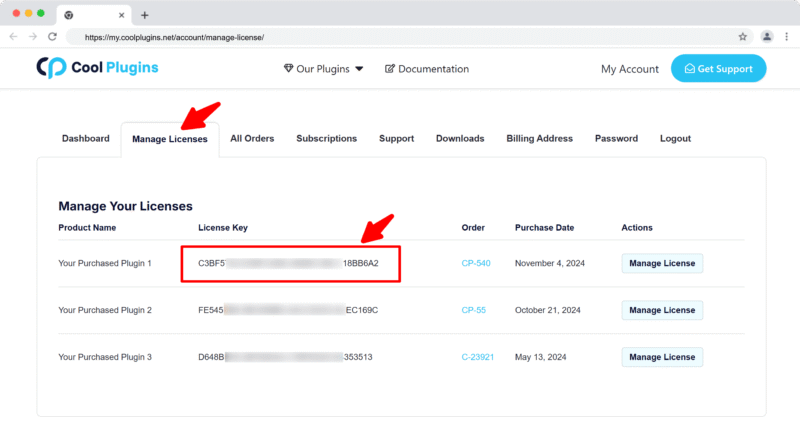
H2: Làm thế nào để kích hoạt giấy phép của tôi trên một trang web?
Đáp: Sau khi cài đặt plugin, hãy đi đến Cài đặt > TranslatePress-Auto Translate Addon trên bảng điều khiển WordPress của bạn và nhập khóa giấy phép của bạn trong phần Giấy phép.
H3: Tôi có thể chuyển giấy phép của mình sang một trang web khác không?
Đáp: Có, bạn có thể chuyển giấy phép của mình từ một trang web này sang trang web khác. Nhưng để làm điều này, hãy đảm bảo hủy kích hoạt giấy phép trên tên miền cũ của bạn trước, và sau đó kích hoạt nó trên trang web mới.
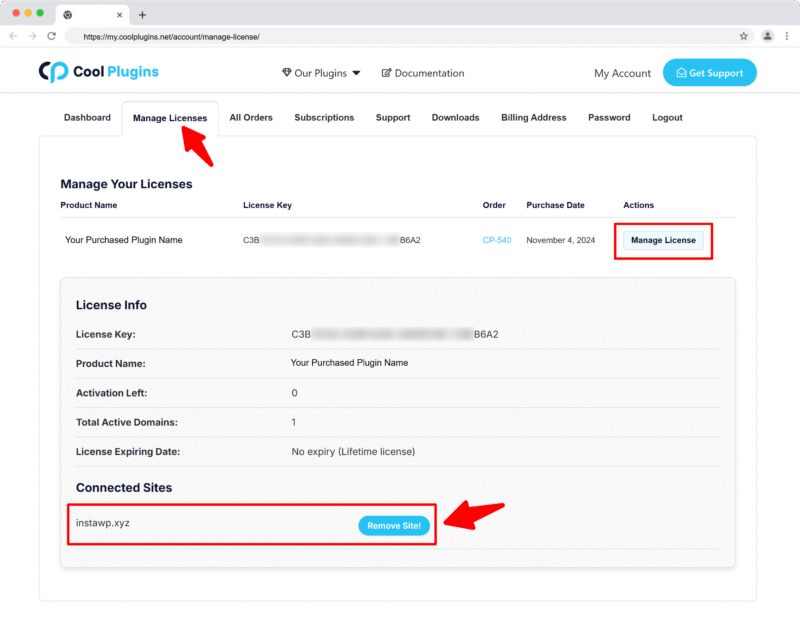
H4: Làm thế nào để hủy tự động gia hạn khóa giấy phép của tôi?
Đáp: Bạn có thể hủy tự động gia hạn bất kỳ lúc nào bằng cách đăng nhập vào tài khoản của bạn trên trang web của chúng tôi. Đi đến mục Đăng ký, tìm giấy phép đang hoạt động của bạn, và nhấn vào nút Hủy Tự Động Gia Hạn. Điều này sẽ ngừng các khoản phí trong tương lai, nhưng giấy phép của bạn sẽ vẫn hoạt động cho đến khi kết thúc kỳ thanh toán hiện tại.
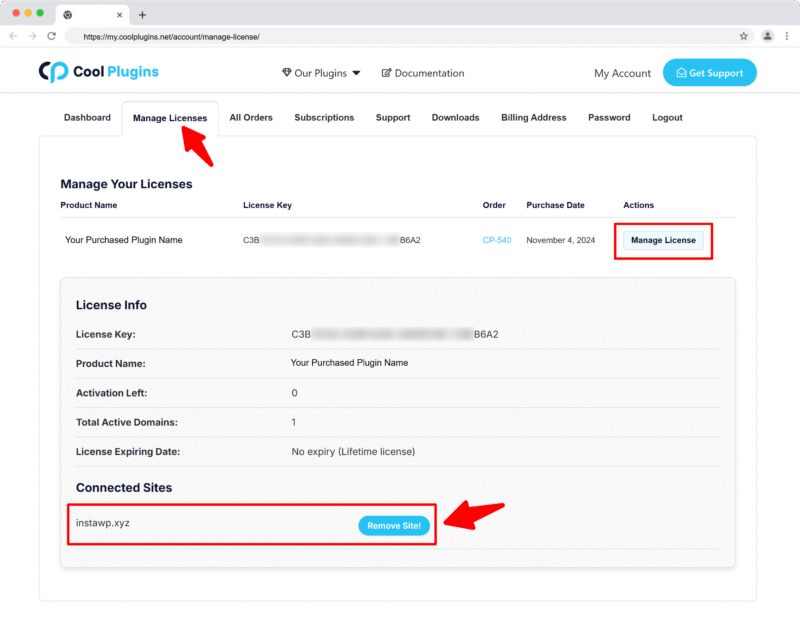
H5: Làm thế nào để tải hóa đơn của tôi?
Đáp: Để tải hóa đơn của bạn, đăng nhập vào tài khoản của bạn trên trang web của chúng tôi. Điều hướng đến phần Đơn Hàng. Tìm đơn hàng mà bạn muốn hóa đơn, và nhấn nút Hóa Đơn để tải xuống.

Liên hệ Hỗ trợ
H1: Tôi cần trợ giúp với một vấn đề không được liệt kê ở đây. Làm thế nào để tôi có thể nhận được hỗ trợ?
Trả lời: Nếu bạn có câu hỏi hoặc vấn đề không được bao gồm trong mục Câu hỏi thường gặp, bạn có thể liên hệ với đội hỗ trợ của chúng tôi bằng cách đăng nhập vào tài khoản của bạn tại my.coolplugins.net và gửi một phiếu hỗ trợ. Đội ngũ của chúng tôi thường phản hồi trong vòng 24–48 giờ làm việc để giúp giải quyết vấn đề của bạn.
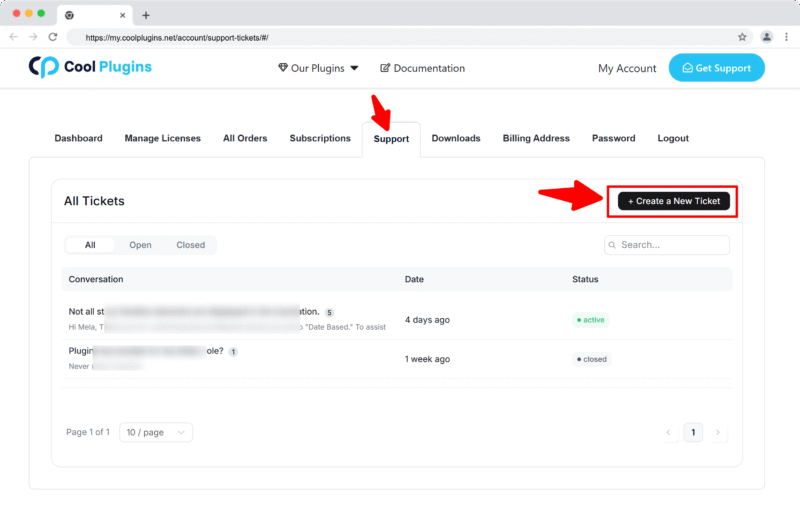
H2: Có hỗ trợ dành cho người dùng plugin miễn phí không?
Trả lời: Nếu bạn là người dùng plugin miễn phí, bạn có thể nhận trợ giúp bằng cách gửi phiếu qua diễn đàn hỗ trợ WordPress.org.